1、在Photoshop中打开需要处理的图片,Ctrl-J 复制背景层,得到图层1
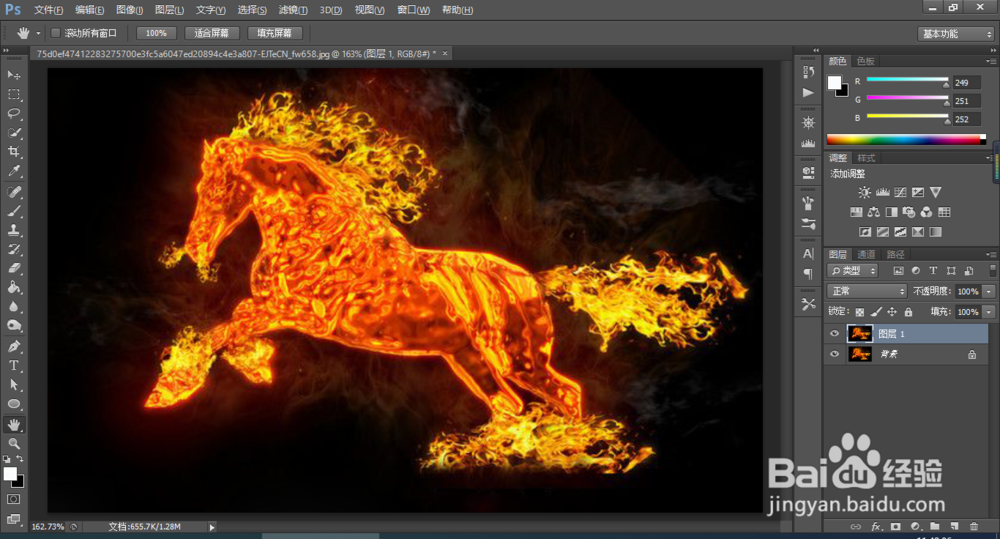
2、转到通道,对比红/绿/蓝三通道对比,选出对比度最大的红色通道
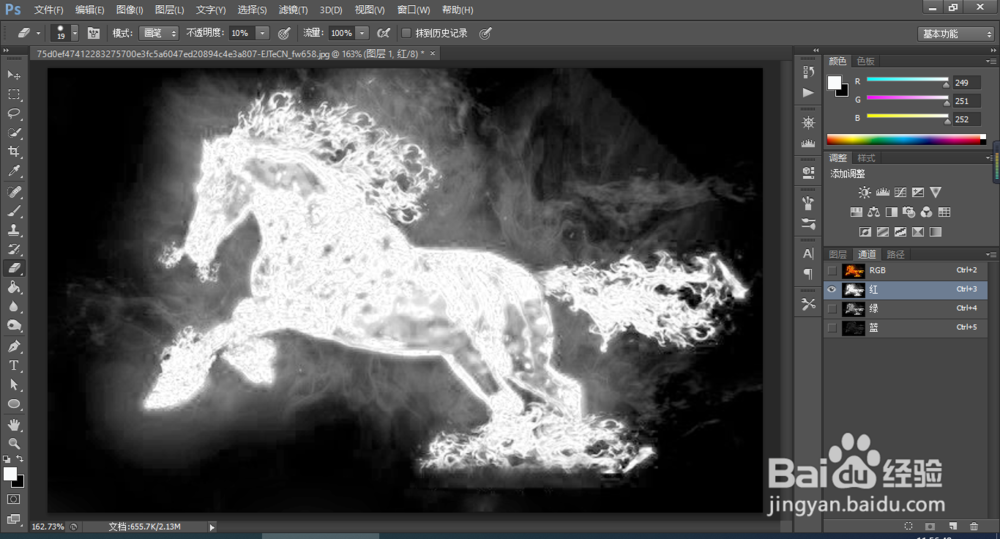
3、Ctrl+A全选,Ctrl+C复制。
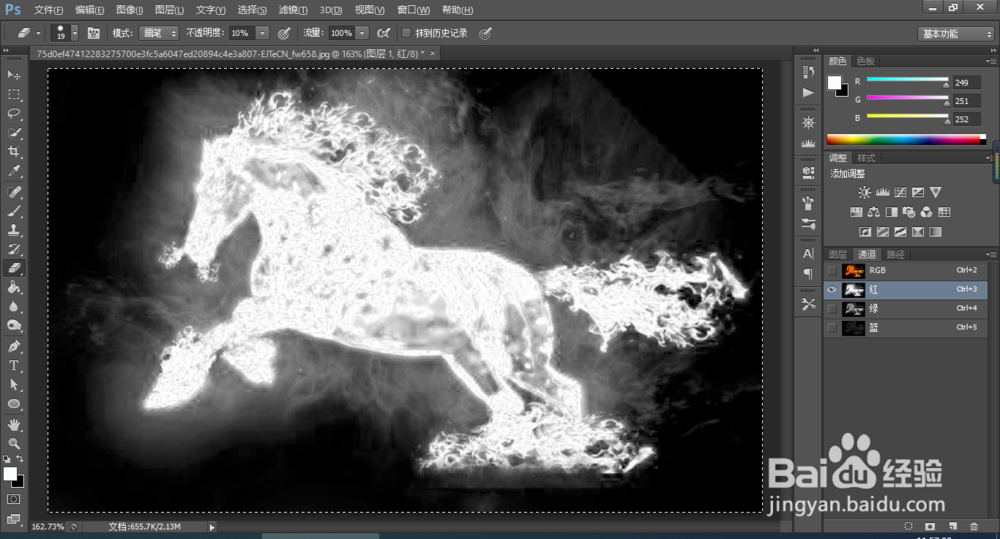
4、转到图层面板,给图层1添加图层蒙版。
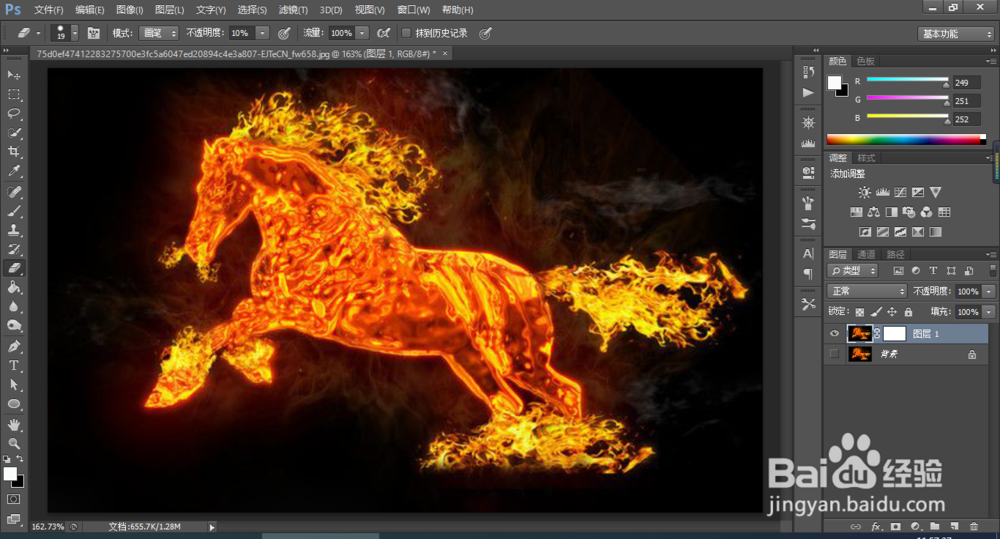
5、按Alt键点击图层蒙版,这时画面变成白色的。这时Ctrl+V粘贴复制的红色通道内容,得到如下效果。
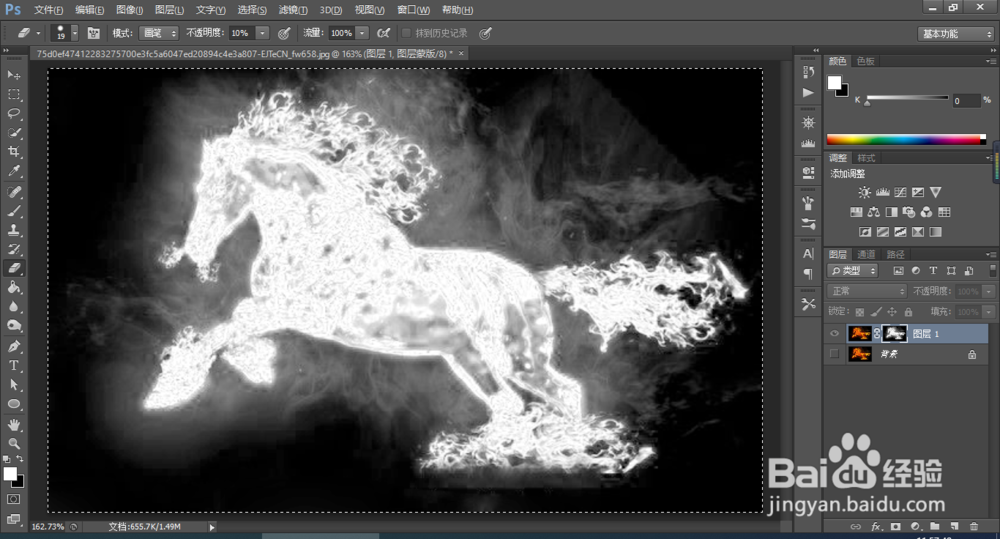
6、新建图层,填充为蓝色,调节到图层1下面。可以看到马身上出现很多蓝色背景,明显不符合抠图要求

7、按Alt键点击图层蒙版,观察到有很多地方是灰色的。
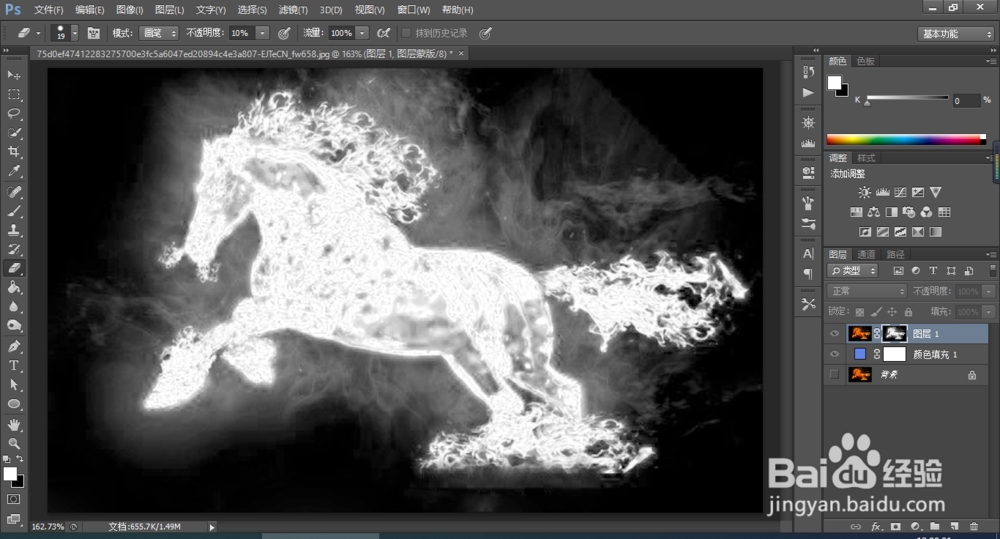
8、前背景色如果不是白色,调节为白色。选择画笔工具。
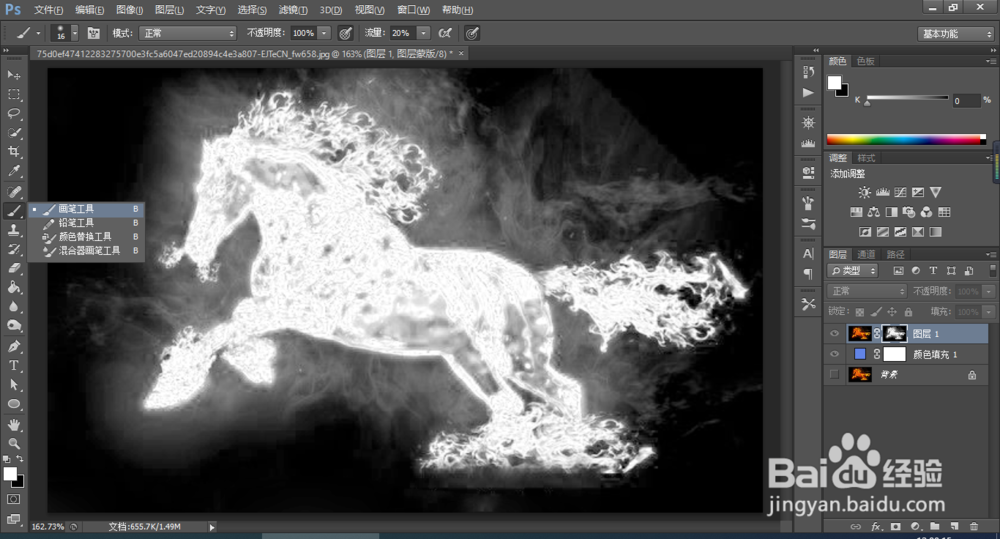
9、涂抹马身上的灰色地带,边缘不用管都可以。最终效果如下

10、回到图层1中,观察就可以看到之前可以看到背景的地方已经补全了。如果还有纰漏就再进行调节。

11、盖印图层

12、最终完成效果如如下。

